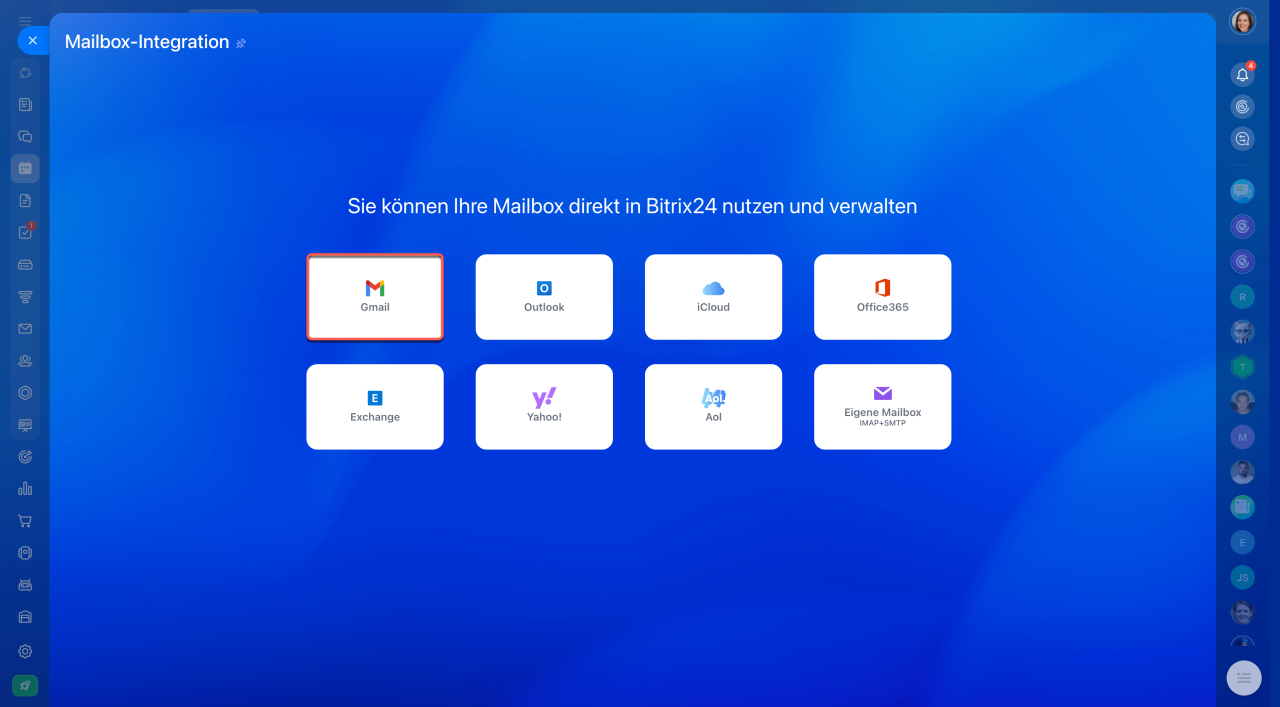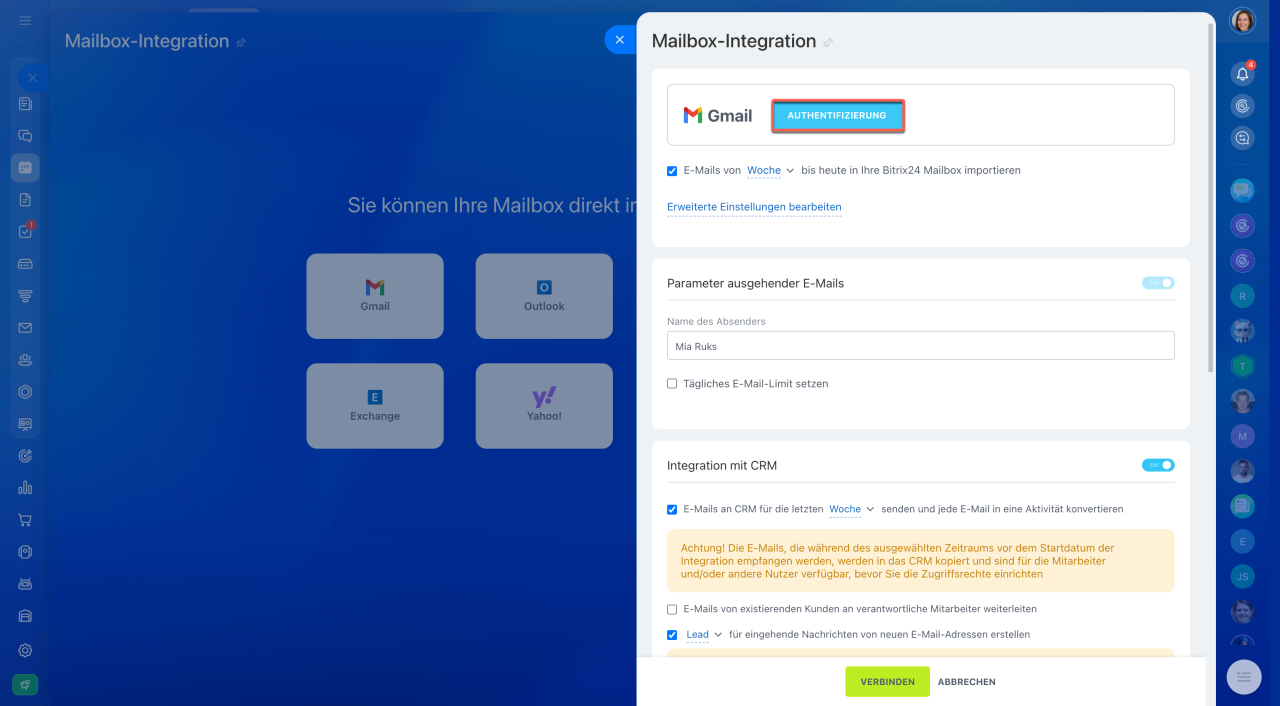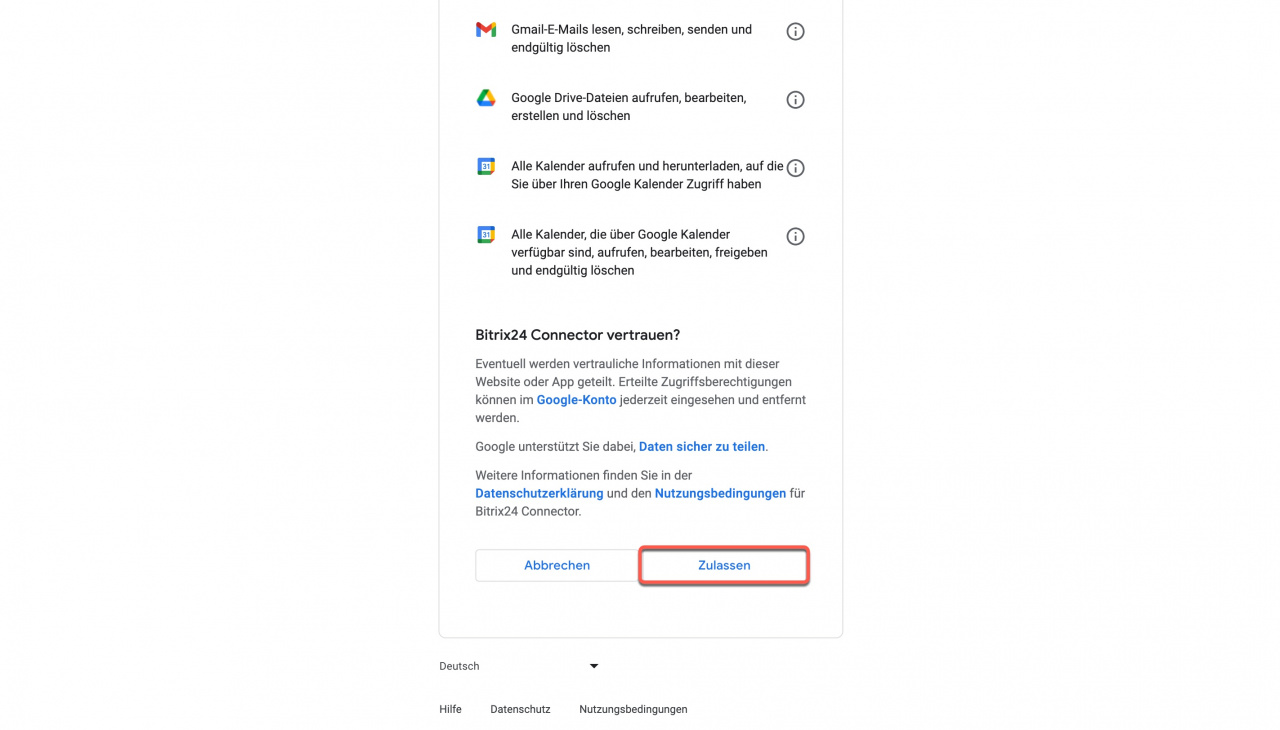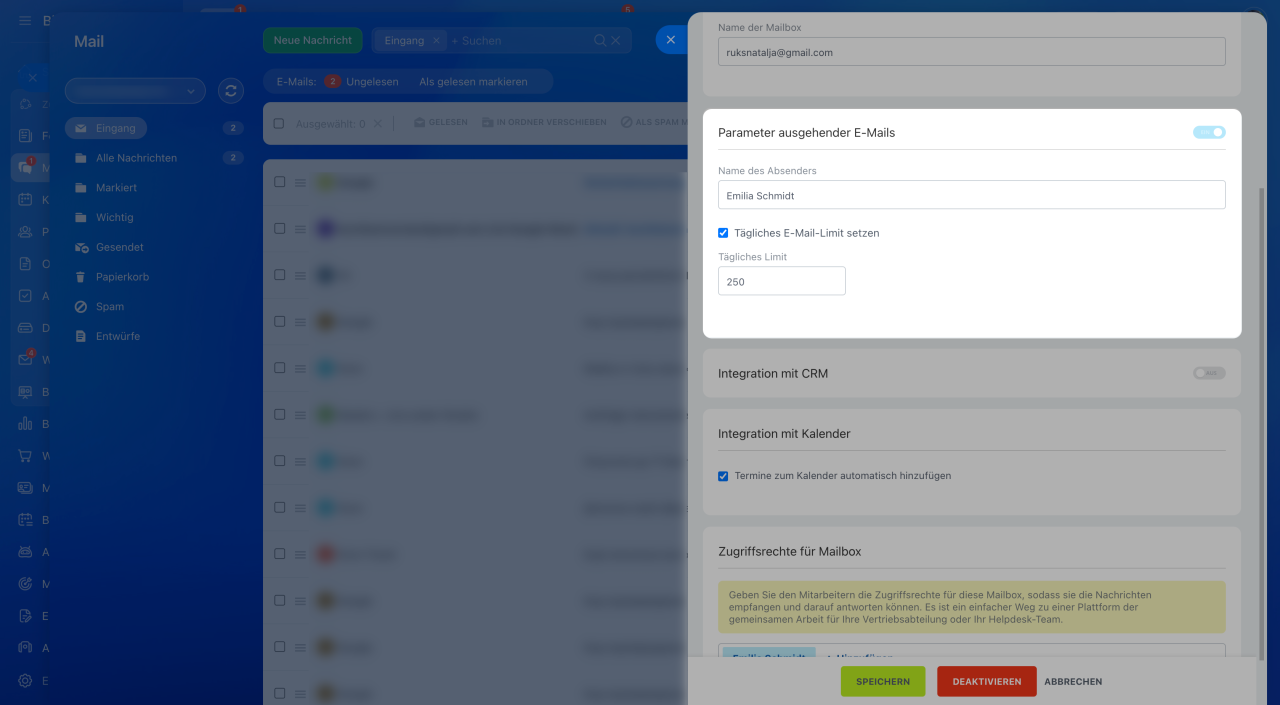In Bitrix24 können Sie mit Ihren Mailboxen von Outlook, iCloud, Office 365 und anderen Services arbeiten. In diesem Beitrag erzählen wir Ihnen, wie Sie Gmail verbinden können.
Mailbox verbinden
Im nächsten Schritt öffnen Sie den Bereich Webmail in Ihrem Bitrix24 und wählen Sie den Block Gmail aus.
Klicken Sie auf den Button Authentifizierung und wählen Sie das zu verbindende Gmail-Konto aus.
Erlauben Sie dem Bitrix24 Connector den Zugriff auf Ihr Google-Konto. Ihre Gmail-Mailbox wird danach mit Bitrix24 gekoppelt und Sie werden mit eingehenden E-Mails direkt in Ihrem Bitrix24-Account arbeiten können.
Einstellung ausgehender E-Mails
Öffnen Sie die Einstellungen Ihrer verbundenen Gmail-Mailbox im Bitrix24-Account. Maximieren Sie den Punkt Parameter ausgehender E-Mails. Geben Sie den Namen des Absenders an und setzen Sie das tägliche Limit.
Jetzt können Sie in Bitrix24 mit ein- und ausgehenden E-Mail arbeiten.
- Um Ihr Gmail-Konto mit Bitrix24 zu verbinden, klicken Sie in den Gmail-Einstellungen auf Weiterleitung & POP/IMAP und aktivieren Sie die Option IMAP-Zugriff.
- Erstellen Sie das Passwort, um E-Mails von Gmail aus Bitrix24 abzusenden. Das erstellte Passwort für den E-Mail-Client gibt den Zugang zu E-Mails, aber erlaubt der Anwendung nicht, auf die weiteren Informationen aus Ihrem Google-Konto zuzugreifen.
- Aktivieren Sie die Bestätigung in zwei Schritten in den Einstellungen Ihres Google-Kontos, um das Passwort zu erstellen.
- Das Passwort wird automatisch generiert und nur einmal angezeigt. Kopieren Sie das Passwort. Das App-Passwort werden Sie nur einmal benötigen, um Bitrix24 Zugang zu Ihrem Google-Konto zu erlauben.
- Öffnen Sie die Einstellungen Ihrer verbundenen Gmail-Mailbox. Kreuzen Sie im Punkt Einstellungen ausgehender E-Mails die Option Via externes SMTP senden an. Fügen Sie das kopierte App-Passwort ins Feld Passwort ein. Diese Einstellung erlaubt Ihnen, mit ein- und ausgehenden E-Mail-Nachrichten zu arbeiten.